WPS2019是一款很多小伙伴在日常办公中都会使用到的文档编辑处理软件,可以帮助大家轻松编辑各种文档,提高办公效率。有些小伙伴还不清楚wps该怎么给图片命名,所以今天小编就为大家带来了给图片命名的方法,感兴趣的小伙伴一起来看看吧。
方法步骤:
1、打开WPS2019,点击“图片”,出现8个联系人,表示已经选中。
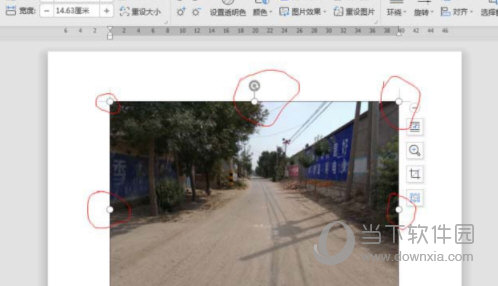
2、切换到“参考”选项卡,并单击“标题”图标。
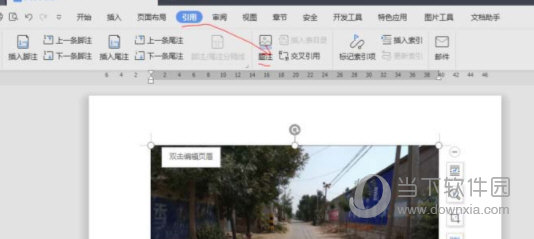
3、在“题字”对话框中,选择“图”为“标签(L)”;为“位置(P)”和“确定”选择“所选项目下方”

以上就是小编带来的软件给图片命名方法了,小伙伴们只需要按照文章的步骤进行就可以轻松设置了,希望这篇文章能够帮助到大家。